在这个信息化快速发展的时代,家用打印机已逐渐成为许多家庭的标配。丽贴理念打印机以其优异的性能和用户体验,赢得了市场的青睐。但如何正确连接丽贴理念打印机...
2025-07-23 6 打印机
随着数字化办公的普及,线上协作和远程沟通成为日常工作的重要组成部分。钉钉作为一款强大的企业通讯和办公软件,在帮助企业实现高效办公方面发挥了巨大作用。今天,我们将深入探讨如何通过钉钉连接打印机,以实现远程打印需求。
钉钉连接打印机是指利用钉钉软件的功能,将电脑上的文件直接发送至打印机进行打印。这对于提高工作效率、简化打印流程具有重要意义,尤其是在远程办公场景下,可以帮助员工无论身处何处都能方便地打印文件。
1.1钉钉连接打印机的优势
1.提升工作效率:无需手动传输文件到其他电脑或使用外部存储设备,直接在线上操作即可完成打印。
2.节省时间:远程打印功能让用户可以远程控制打印机,节省了往返打印机的时间。
3.便于管理:管理员可以远程监控打印任务,优化打印资源分配。
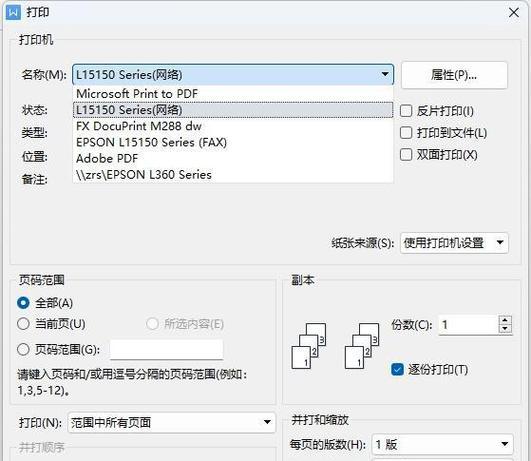
在进行具体的操作步骤之前,我们需要确保以下几点准备工作已完成:
2.1确认打印机支持网络打印
并非所有的打印机都支持网络打印,因此首要任务是确认您的打印机支持该功能。查看打印机说明书或联系制造商了解详情。
2.2钉钉软件的准备
确保电脑上安装了最新版本的钉钉软件,并且您的钉钉账号拥有足够的权限操作打印机。
2.3网络环境的准备
打印机和电脑需连接在同一网络环境下,确保网络稳定,以便顺畅进行远程打印操作。

3.1打印机与电脑的连接设置
需要将打印机连接到电脑并设置为共享打印机,确保其他设备可以访问。
1.在电脑上安装并运行打印机驱动程序。
2.进入控制面板中的“硬件和声音”部分,选择“设备和打印机”。
3.右键点击已安装的打印机,选择“打印机属性”。
4.在“共享”标签页中,勾选“共享此打印机”,并为打印机命名。
3.2在钉钉中添加打印机
钉钉软件中添加打印机的步骤如下:
1.打开钉钉软件,进入工作台。
2.找到“智能打印”应用并进入。
3.选择“添加打印机”功能。
4.根据提示输入打印机名称,选择对应的打印机驱动。
3.3通过钉钉发送打印任务
完成打印机添加后,您可以直接通过钉钉发送打印任务:
1.在钉钉中选择需要打印的文件或页面。
2.点击“打印”按钮。
3.选择刚刚添加的网络打印机。
4.设置好打印参数后,点击“打印”完成任务发送。
3.4查看打印任务和管理
打印任务发送后,您可以在钉钉中的“智能打印”应用中查看打印任务状态,并进行管理。
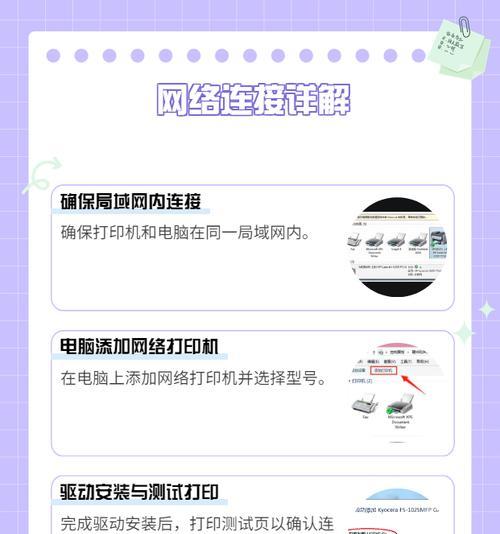
4.1打印机驱动不兼容问题
若遇到打印机驱动不兼容问题,可尝试更新到最新的打印机驱动程序,或联系打印机制造商获取支持。
4.2网络连接问题
确保打印机和电脑处于同一网络,并检查打印机网络设置是否正确。
4.3打印任务失败
遇到打印任务失败时,检查网络状态,确认打印机是否在线,并尝试重新发送打印任务。
5.1维护打印机状态
定期维护打印机,保持其清洁,避免卡纸等问题,确保远程打印的顺畅。
5.2注意文档隐私和安全
远程打印时,需注意文件的隐私保护,确保发送的打印任务仅在信任的网络中进行。
5.3优化网络设置
优化网络环境,提高打印机与电脑之间的连接速度和稳定性。
通过钉钉连接打印机极大地方便了我们的远程工作流程,减少了物理接触的需求,提升了办公效率。完成上述步骤后,您即可在钉钉中轻松实现文件的远程打印。遇到任何问题,按照本文提供的解决方案进行排查,相信您很快就能享受到钉钉带来的便利。
标签: 打印机
版权声明:本文内容由互联网用户自发贡献,该文观点仅代表作者本人。本站仅提供信息存储空间服务,不拥有所有权,不承担相关法律责任。如发现本站有涉嫌抄袭侵权/违法违规的内容, 请发送邮件至 3561739510@qq.com 举报,一经查实,本站将立刻删除。
相关文章
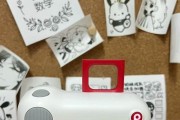
在这个信息化快速发展的时代,家用打印机已逐渐成为许多家庭的标配。丽贴理念打印机以其优异的性能和用户体验,赢得了市场的青睐。但如何正确连接丽贴理念打印机...
2025-07-23 6 打印机
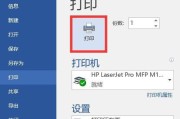
在当今数字化时代,打印机已经成为办公室和家庭中的重要设备。但有时候,你可能会遇到新联打印机无法识别或找不到的问题。不必慌张,本文将为你提供详细指导,帮...
2025-07-23 7 打印机

随着商品流通的加快,喷码打印机已经成为制造业、物流等多个行业的标配。企业在挑选喷码打印机时,不仅要关注设备的性能,还要考虑到成本、维护和未来升级等多方...
2025-07-22 9 打印机

在现代社会,随着办公自动化的普及,打印机已经成为了办公室及家庭中不可或缺的设备。除了打印文档,许多打印机还具备画图功能,让使用者能够轻松创建和打印彩色...
2025-07-17 12 打印机

在这个科技迅猛发展的时代,打印机已经成为了许多办公与家庭生活中不可或缺的一部分。然而,当打印机出现故障或者想要提升性能时,“刷机”可能成为了一种选择。...
2025-07-15 17 打印机

在现代办公环境中,打印机已成为不可或缺的设备之一,而正确地添加复印纸则是确保打印工作顺利进行的基础。本文将详细介绍如何正确为打印机添加复印纸,确保每一...
2025-07-15 16 打印机